excel输入身份证号变成0处理方式 excel输入数字乱码处理方法
时间:2024/6/27作者:未知来源:盾怪网教程人气:
- [摘要]excel输入数字乱码解决方法:究其原因,就是Excel目前最多支持15位数字,超过的数字全部默认为“0”,解决方法很简单,将格式由“数值...
excel输入数字乱码解决方法:
究其原因,就是Excel目前最多支持15位数字,超过的数字全部默认为“0”,解决方法很简单,将格式由“数值”改为“文本”。因为身份证号作为一串固定的数字并没有运算需求,应该归属于规规矩矩的文本。
方法一:先在表格中输入英文半角的“’”号(冒号后面那个键),其作用就是将该表格项的属性改为“文本”。
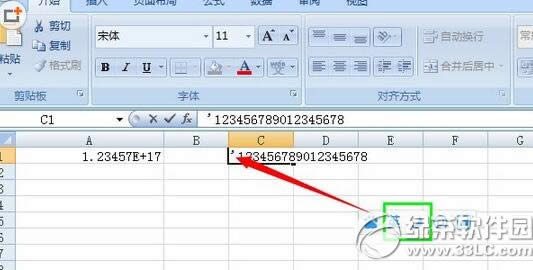
方法二:如果一时记不起先输入哪个符号的话,有个更通用的方法,在“工具栏”下拉格式列表,点击最下方的“文本”就行了。
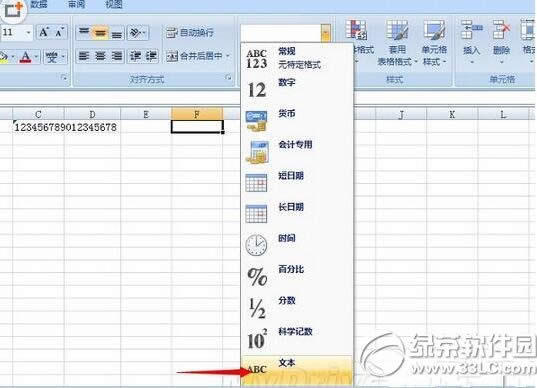
方法三:在选定的单元格右键,选择“设置单元格格式”,在“数字”标签中选择“文本”后点击确定即可。
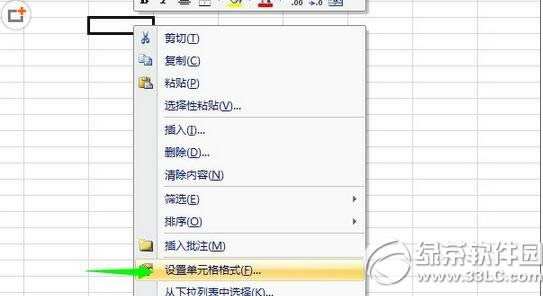
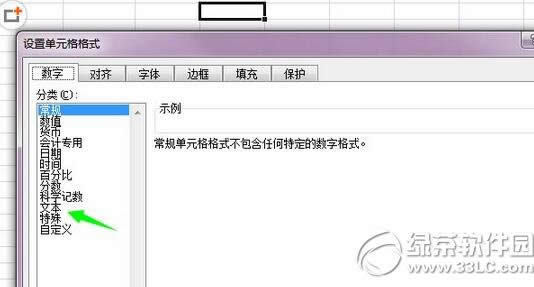
以上就是绿茶小编为大家介绍的excel输入数字乱码解决方法,希望能够帮助到大家,如果想要了解更多资讯请继续关注绿茶软件园。
excel怎么插入日历控件 excel日历控件插入图文教程
excel下拉菜单怎么做 excel下拉菜单制作方法汇总
学习教程快速掌握从入门到精通的电脑知识
关键词:excel输入身份证号变成0处理方式 excel输入数字乱码处理办法